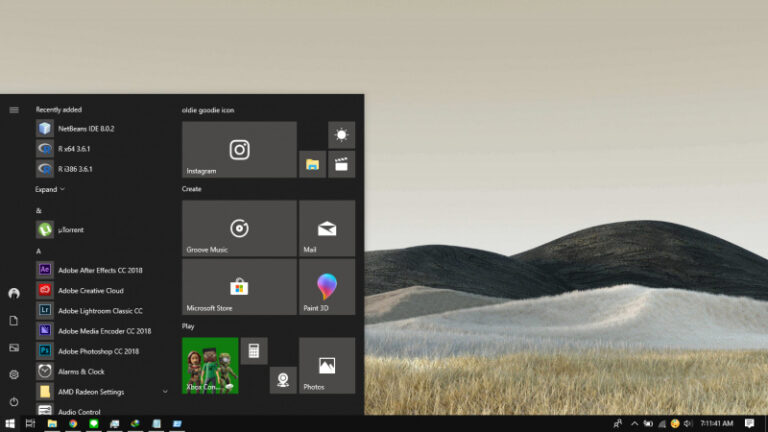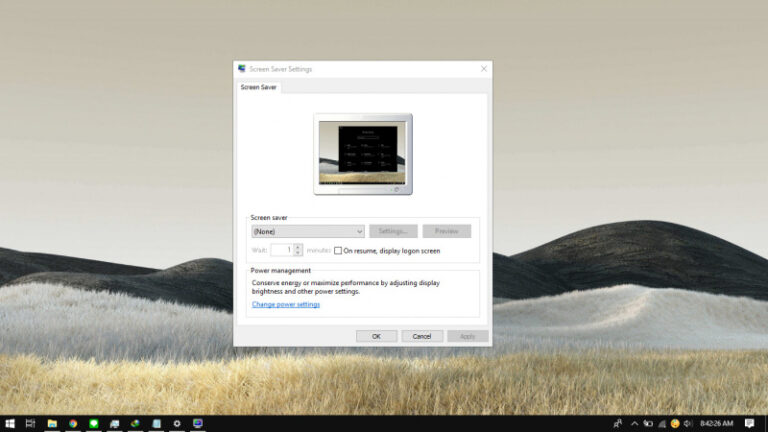Tahukah kamu bahwa Windows 10 memiliki aplikasi bawaan dimana kamu dapat membuat rekaman suara. Jadi kamu tidak membutuhkan aplikasi tambahan lagi untuk melakukannya.
Pertama, buka aplikasi Voice Recorder melalui Start menu. Aplikasi ini memiliki tampilan yang sangat simple, dimana kamu bisa langsung membuat rekaman suara dengan klik tombol mic pada bagian tengah.
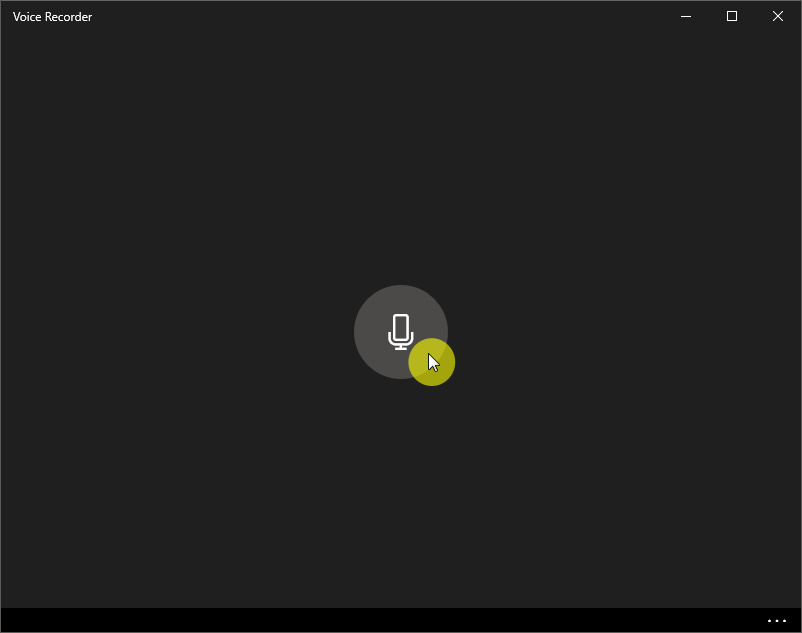
Ketika proses rekaman telah berjalan, tombol mic akan berubah menjadi tombol stop. Kamu bisa klik jika rekaman suara sudah selesai.
Ketika recording, kamu dapat mengakses dua tombol yang tersedia pada bagian bawah. Dimana tombol pada bagian kiri adalah untuk pause.
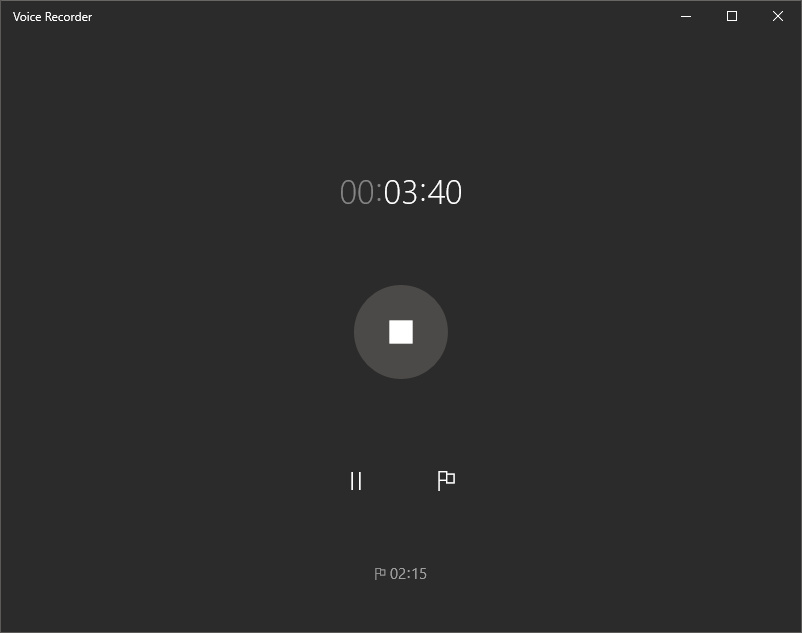
Sedangkan tombol pada bagian kanan merupakan Flag, dimana kamu bisa menandai waktu tertentu pada sebuah rekaman. Hal ini sangat berguna bagi kamu yang sering memanfaatkan Voice Recorder untuk percakapan tertentu, dimana kamu dapat menandainya sebagai point-point penting dalam sebuah rekaman suara.
Ketika selesai melakukan recording, kamu bisa langsung mendengar hasilnya. Kamu akan mendapati tampilan list record yang ada, yang diurutkan berdasarkan tanggal.
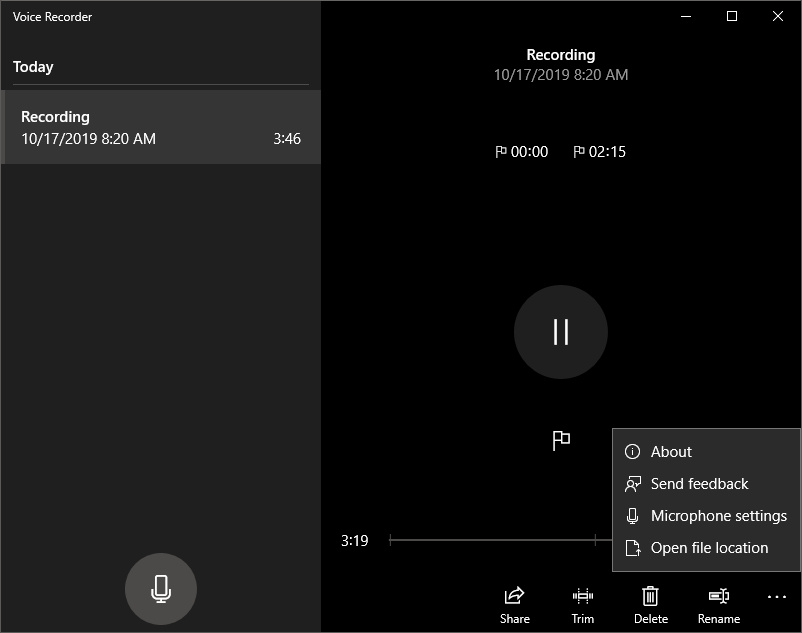
Selain itu kamu juga bisa melihat Flag yang ditandai sebelumnya pada timeline recording. Kemudian kamu juga bisa share, mengedit, menghapus dan rename dengan cara mengakses menu pada bagian pojok kanan bawah. Kamu juga membuka lokasi dimana file rekaman suara berada, dimana secara default tersimpan pada folder “Sound recordings” di Document.
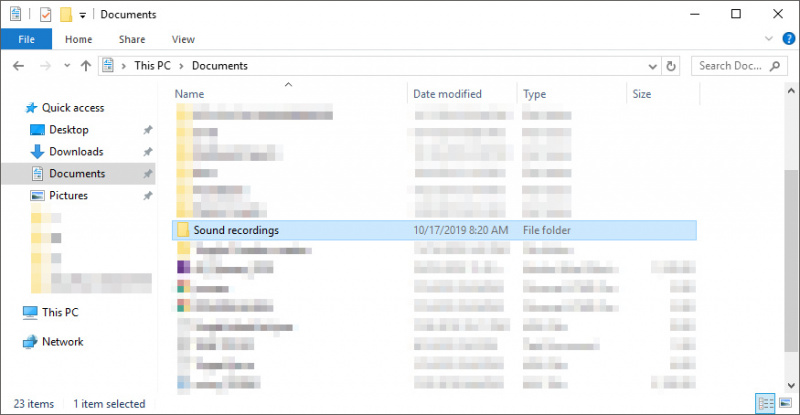
That’s it!